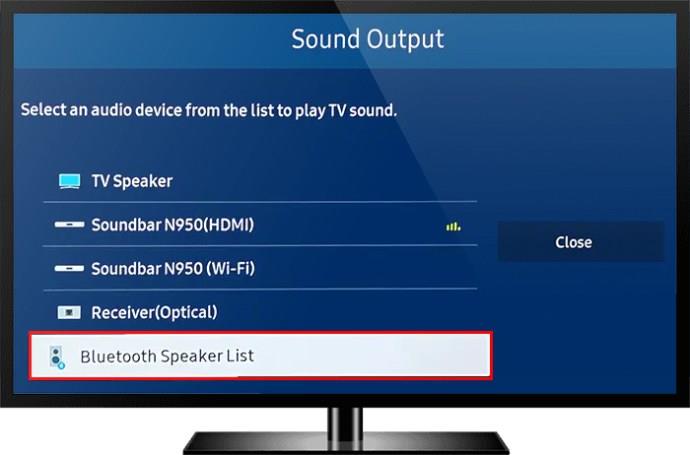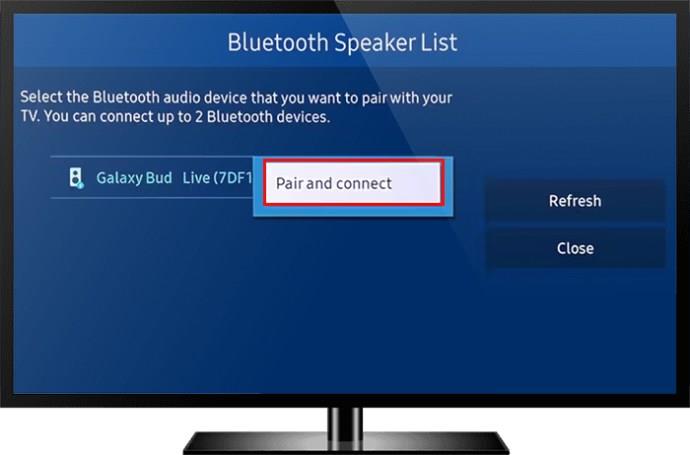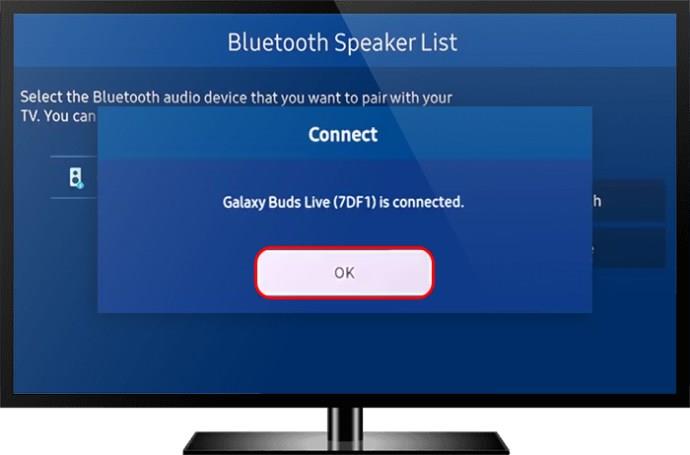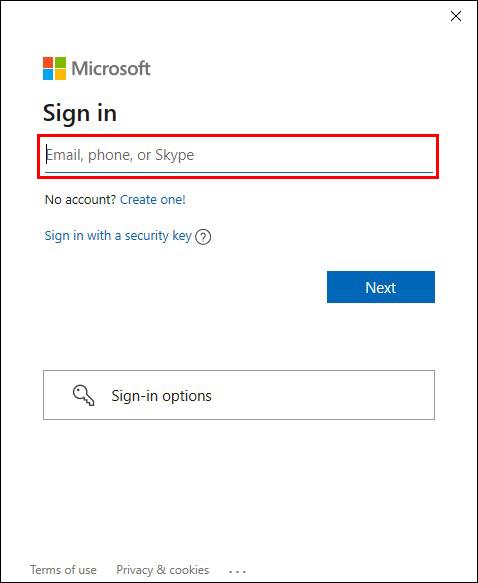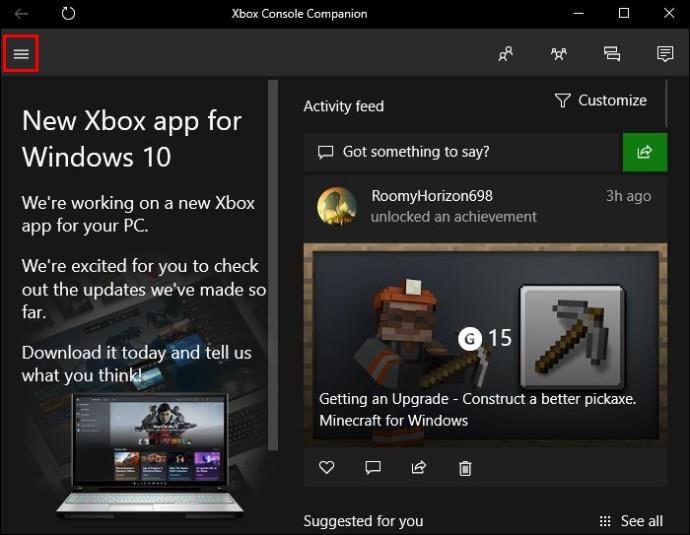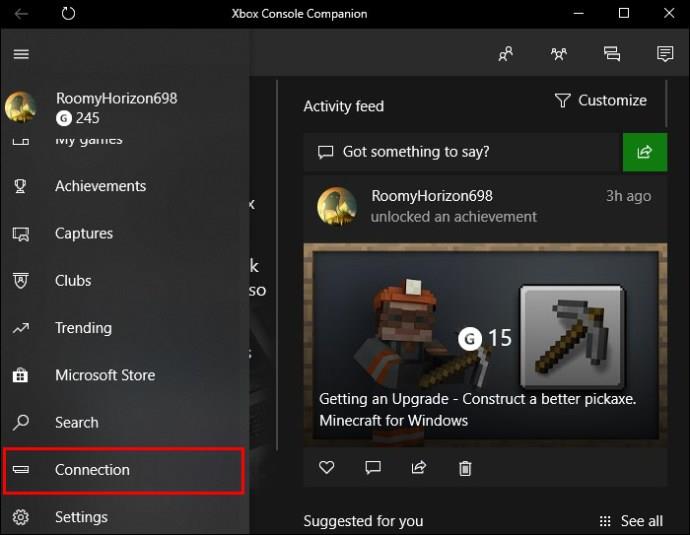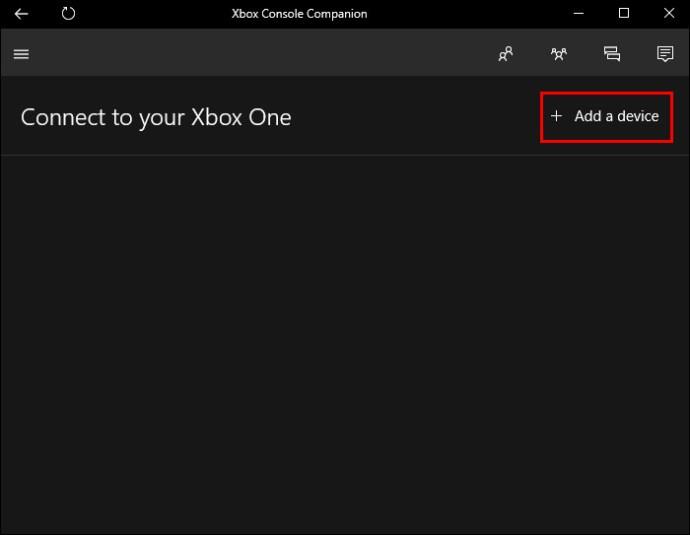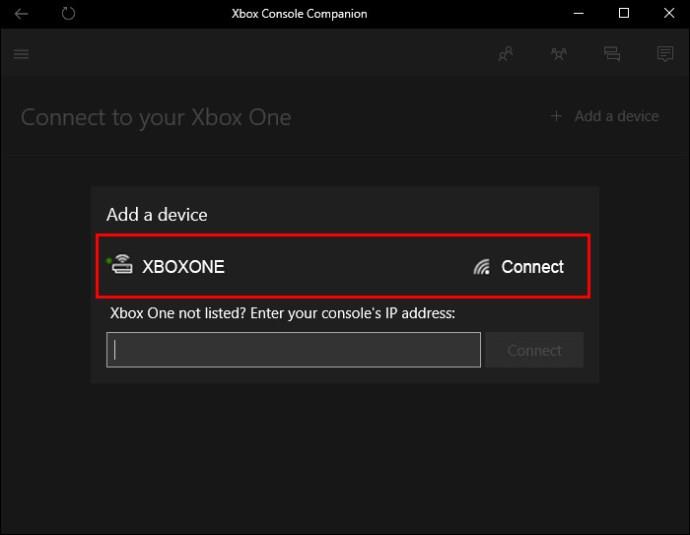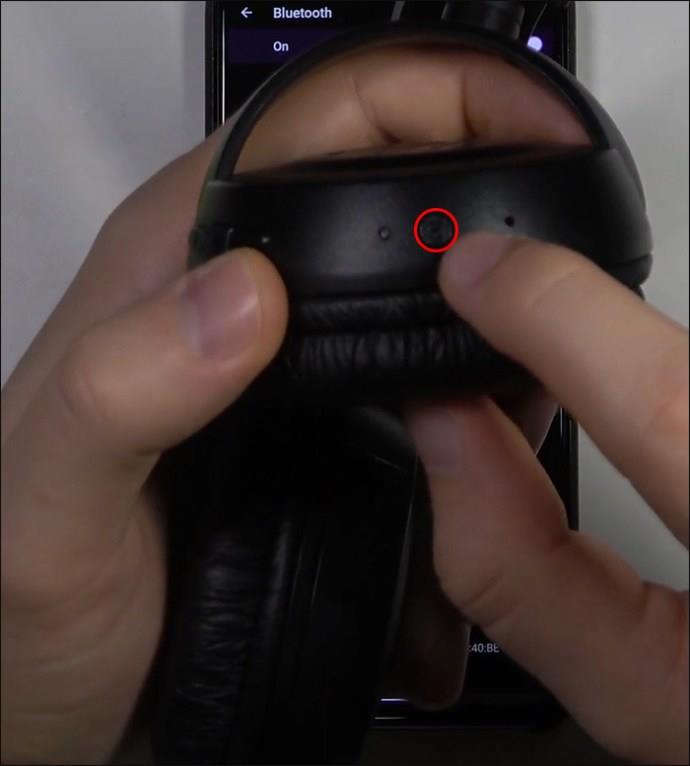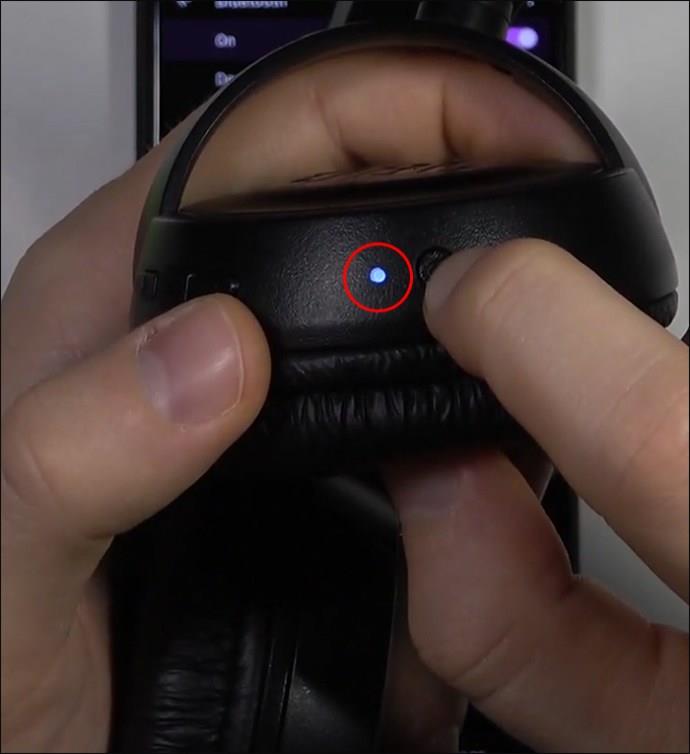Tradicionalmente, los jugadores disfrutan del audio de sus títulos favoritos con auriculares o auriculares con cable. Pero los auriculares Bluetooth están mejorando. Muchos modelos ahora están diseñados para expandir la experiencia de juego y eliminar los cables que nos enredan.

Algunos propietarios de Xbox Series S o X no saben cómo conectar estos dispositivos inalámbricos. Aquí aprenderá a conectar auriculares Bluetooth a Xbox Series S o X.
Conecte los auriculares Bluetooth a Xbox Series S o X
Microsoft no está interesado en permitir que sus consolas Series S o X admitan auriculares Bluetooth de forma nativa. La empresa no tiene soporte Bluetooth en absoluto, lo que justifica esta elección de diseño al afirmar que las conexiones Bluetooth introducen latencia. Si bien esto es cierto, muchos jugadores ya tienen auriculares Bluetooth y quieren usarlos en sus consolas.
Todavía es posible conectar sus auriculares Bluetooth a estas consolas. El método más común consiste en comprar un dongle Bluetooth, aunque puedes usar otros puntos de conexión. El uso de cualquier método Bluetooth solo transmitirá audio de una manera. No podrá comunicarse a través del chat de voz en el juego cuando use auriculares Bluetooth con su Xbox Series S o Xbox Series X.
dongle bluetooth
Los controladores Xbox Series S y X tienen un conector de audio de 3,5 mm que acepta casi todos los modelos de auriculares o auriculares con cable que existen. La consola envía señales de audio al controlador de forma inalámbrica. Esta característica también permite el uso de dongles Bluetooth. Naturalmente, es mejor si solo usa dispositivos creados para los controladores, ya que su funcionamiento está garantizado.
Una vez que inserte el dongle, siga estos pasos.
- Encienda el dongle Bluetooth .

- Encienda sus auriculares Bluetooth.

- Activa el modo de emparejamiento en tus auriculares.

- Haga lo mismo con el transmisor, enciéndalo.

- Busque signos de un emparejamiento exitoso.
- Empieza a jugar.
Cada dongle y juego de auriculares es diferente, por lo que los pasos pueden variar ligeramente. Aún así, puede esperar esta secuencia de eventos, ya que estos dispositivos tienen una configuración similar. Los transmisores Bluetooth valen la pena y son compatibles con una amplia gama de auriculares inalámbricos.
Si se pregunta por qué no se consideran los dongles Bluetooth USB, es porque las consolas no tienen los controladores para alimentarlas. Los controladores lo hacen.
Televisión inteligente
A algunos jugadores les gusta jugar en un televisor inteligente . Estas pantallas pueden tener soporte Bluetooth integrado, según el modelo. La principal ventaja de tener un televisor compatible con Bluetooth es que la compra de un dongle Bluetooth se vuelve opcional.
Si bien todos los televisores inteligentes son diferentes, puede esperar estos pasos al conectar los auriculares Bluetooth a Xbox Series S o X para usarlos con un televisor inteligente.
- Activa el modo de emparejamiento en tus auriculares inalámbricos.

- Cambia a tu smart TV y busca la opción de conexión Bluetooth .
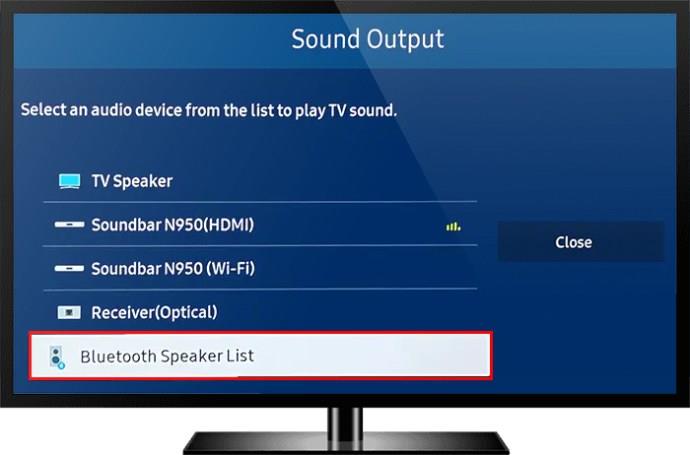
- Buscar dispositivos. Seleccione sus auriculares inalámbricos.
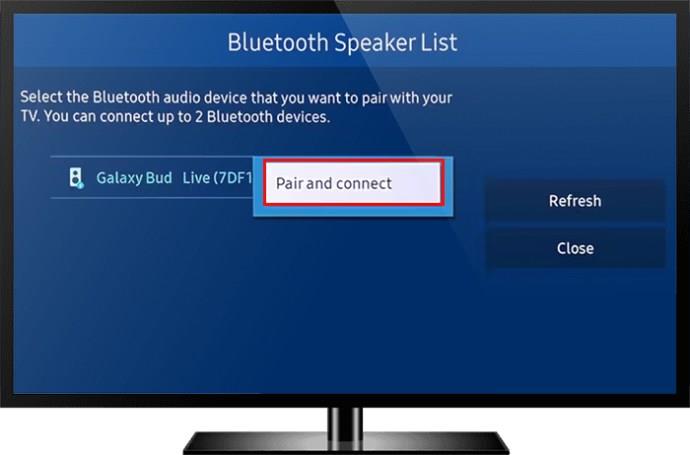
- Empareje los auriculares y verifique si la conexión es exitosa.
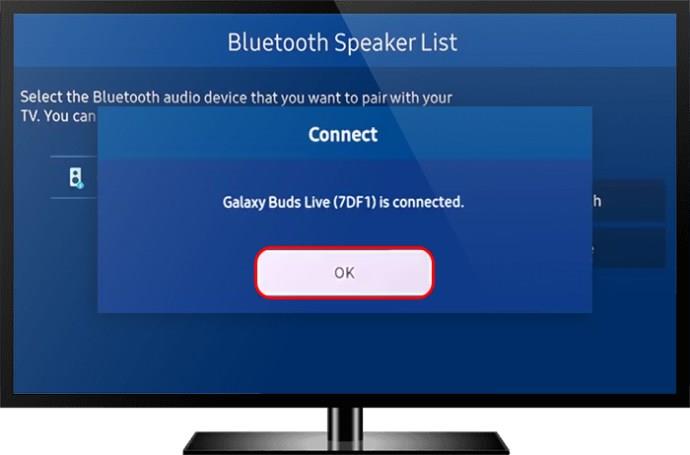
- Juego encendido.
Las conexiones Bluetooth de Smart TV pueden ser irregulares si hay demasiados objetos entre usted y la pantalla, lo que genera interferencias. Procura que el espacio esté libre de grandes obstáculos.
monitor de juegos
Aquellos que poseen monitores de juegos también deberían tener acceso a un conector de audio de 3,5 mm incorporado. Este conector acepta fácilmente dongles Bluetooth, aunque tendrá que obtener el tipo diseñado para usar solo el puerto de 3,5 mm. Al igual que con la conexión de auriculares Bluetooth a Xbox Series S o X para usar en un televisor inteligente, no tendrá acceso a las funciones de chat de voz en el juego con un monitor de juegos.
- Conecta el dongle Bluetooth en el conector de audio del monitor de juegos.

- Encienda sus auriculares Bluetooth.

- Ponga los auriculares en modo de emparejamiento.

- Espere hasta que se complete el proceso de emparejamiento. Comprueba la conectividad y disfruta de tu juego.
Una ventaja de usar este método es que estos transmisores Bluetooth son más baratos que los que se fabrican para los controladores de Xbox. Actualmente puede obtenerlos por menos de la mitad del precio del último tipo, incluso cuando invierte en un transmisor de alta calidad que dura más.
Usando su PC
La aplicación Xbox Console Companion viene con todas las PC o laptops con Windows . Permite a los propietarios de Xbox Series S y X conectarse a computadoras mediante una conexión a Internet. Esta conexión permitirá a los usuarios usar auriculares Bluetooth emparejándolos con Windows.
La computadora y la Xbox deben estar conectadas a la misma red para que la aplicación funcione. También es un hecho que su PC o computadora portátil tiene funcionalidad Bluetooth.
El proceso es así.
- Abra el Compañero de la consola Xbox en su computadora.

- Inicie sesión en su cuenta de Microsoft.
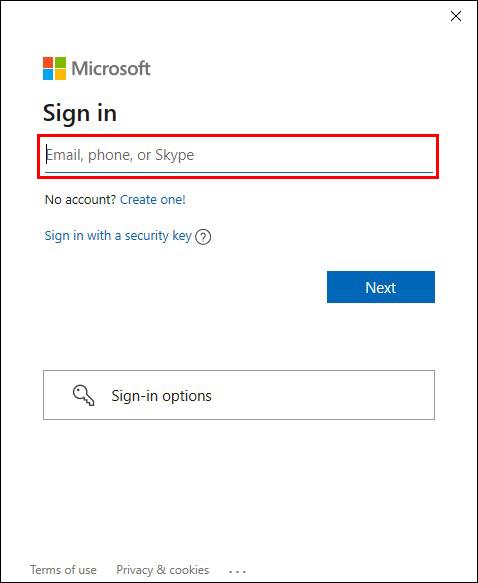
- Haga clic en el "icono de hamburguesa" arriba en el lado izquierdo.
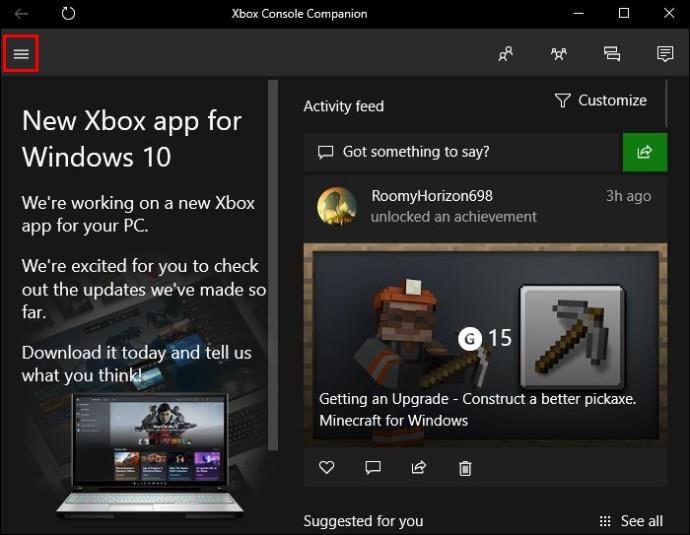
- Haz clic en "Conexión".
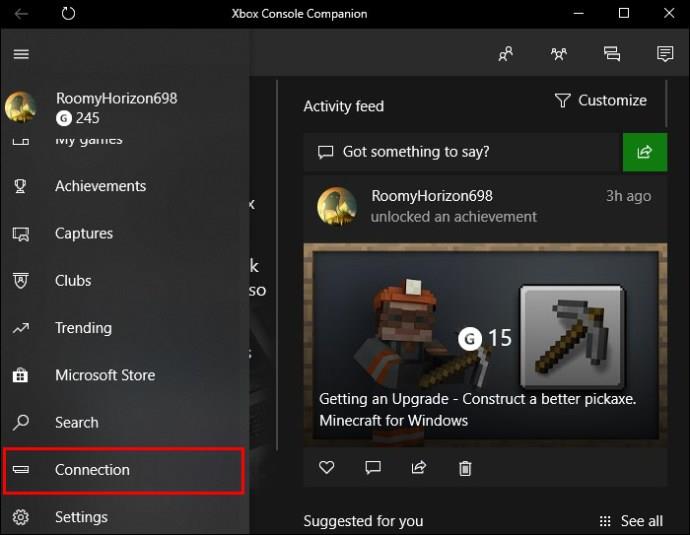
- Presiona el botón "Agregar un dispositivo".
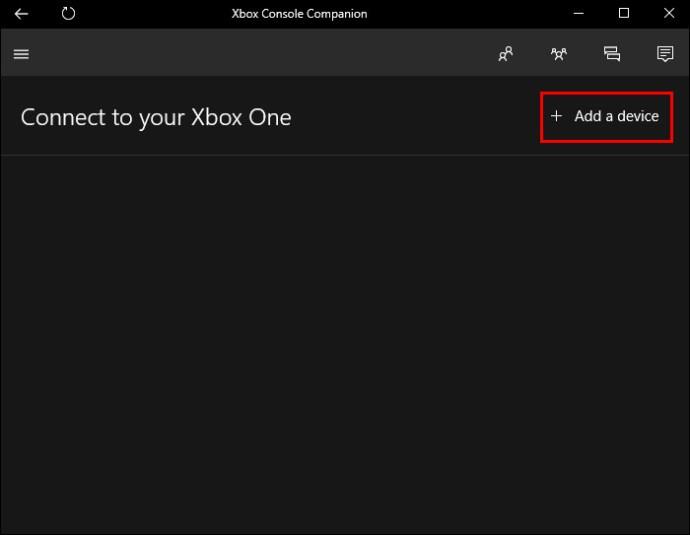
- Encuentra tu “Xbox One” y conéctate.
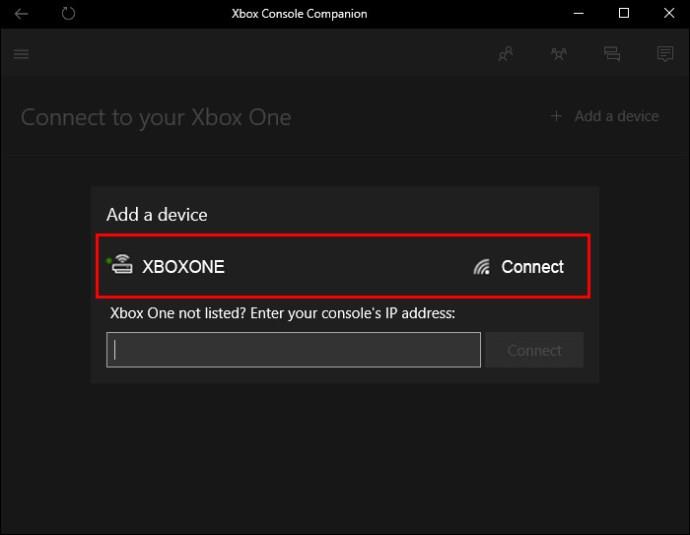
- Empareje sus auriculares con su computadora con Windows y comience a jugar.
Ventajas de los auriculares Bluetooth
Los auriculares Bluetooth son muy convenientes y permiten que los jugadores se muevan sin estar atados a una silla o un sofá. La portabilidad es un activo excelente, ya que ya no es necesario quitarse los auriculares para tomar una bebida o un refrigerio.
La tecnología mejorada de ser inalámbrico permite a los jugadores sentarse más lejos de una pantalla, lo que es más agradable a la vista. No hay riesgo de tropezar con cables o pisarlos, lo cual es un problema con los auriculares con cable. Los auriculares con cable deben reemplazarse si el cable está dañado, lo cual no es una preocupación con los auriculares inalámbricos.
Desventajas de los auriculares Bluetooth
Hay razones convincentes para usar auriculares Bluetooth cuando se juega en una Xbox Series X y S, pero estas consolas por naturaleza solo admiten una conexión inalámbrica patentada. Con los auriculares Bluetooth, debe conformarse con solo el audio del juego y renunciar al chat de voz a menos que use la aplicación móvil Xbox. Muchos jugadores están de acuerdo con solo escuchar, pero otros prefieren la comunicación bidireccional.
Los auriculares Bluetooth tienen una latencia más alta, ya que la señal de audio debe pasar por un chip antes de llegar a tus oídos. El ligero retraso puede ser la razón por la que reaccionas una fracción de segundo demasiado tarde y pierdes juegos. Los competidores y profesionales pueden no estar interesados en sacrificar los tiempos de reacción por la portabilidad.
¿Sin Bluetooth por diseño?
Microsoft entiende que los altos niveles de latencia de Bluetooth no son deseables para los juegos, pero la empresa también sabe que los auriculares inalámbricos son convenientes. Por lo tanto, Xbox Series X y S usan un ancho de banda de 5 GHz en contraste con el ancho de banda de 2,4 GHz que usan los dispositivos Bluetooth.
Este ancho de banda patentado reduce la latencia a niveles que los competidores pueden aceptar, aunque la única forma de jugar sin latencia es usar auriculares con cable. Para conectar auriculares inalámbricos a estas consolas directamente, necesita modelos etiquetados como "Diseñados para Xbox". Estos productos están hechos específicamente para las consolas Xbox más nuevas y tienden a funcionar mejor.
El protocolo inalámbrico de Microsoft puede admitir hasta ocho controladores y auriculares, todos con menos de 8 milisegundos de latencia. Cuando se usa Bluetooth, este número cae bruscamente a solo dos. Tenga en cuenta que estas calificaciones estaban en Xbox One, el predecesor de Series S y X.
Esta filosofía de diseño se trasladó a las Series S y X, lo que significa que la potencia de la señal mejorada y la latencia más baja hacen que Bluetooth sea una peor opción en términos de rendimiento.
Eso significa que está atascado con auriculares fabricados por Microsoft o sus fabricantes autorizados. Estos incluyen Razer, SteelSeries y Turtle Beach, y tendrás que pagar por un par nuevo solo para jugar con comodidad. Sin embargo, estos auriculares usan el protocolo inalámbrico de la consola o vienen con un dongle USB que permite conectar y usar.
Así es como conectaría estos auriculares a la consola Xbox.
- Conecta el dongle USB a un puerto si tus auriculares vienen con uno.

- Encienda los auriculares inalámbricos.

- Espera a que se emparejen.
Los que no tienen un dongle tienen un proceso ligeramente diferente.
- Enciende la consola y los auriculares.
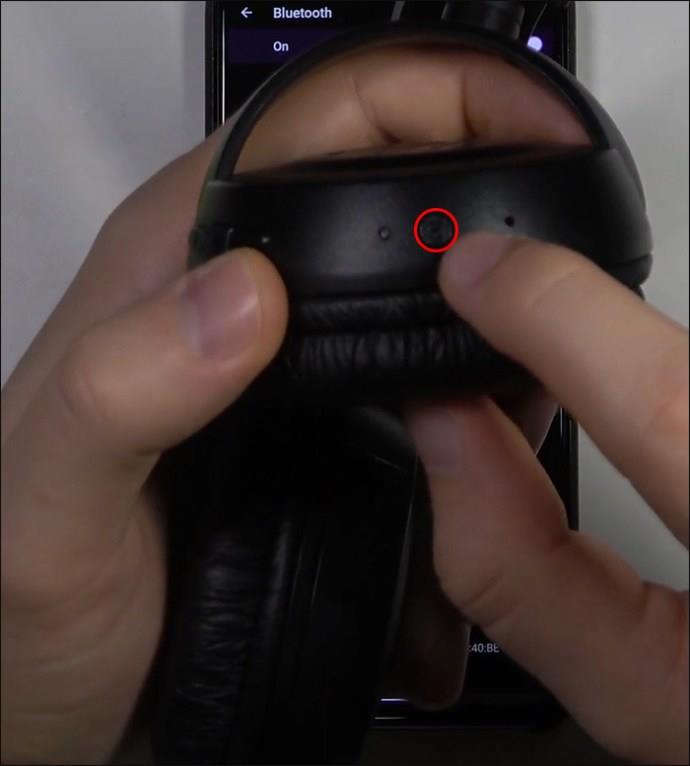
- Espere hasta que la luz de los auriculares parpadee.
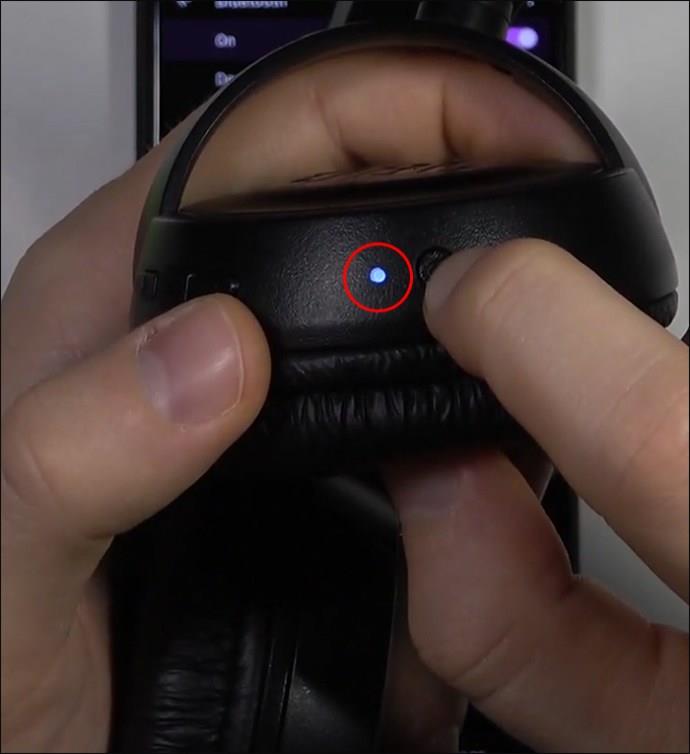
- Presione el botón de emparejamiento en la Xbox.

- Cuando los auriculares dejan de parpadear, la conexión se ha realizado correctamente.
Al final, ya sea que use auriculares con licencia o Bluetooth, aún puede disfrutar de sus juegos. Piense antes de comprar auriculares de Microsoft, ya que pueden no ser un gasto justificado si ya tiene un par de auriculares inalámbricos Bluetooth favoritos.
Preguntas más frecuentes
¿La serie Xbox S o X tiene soporte para Bluetooth?
No, ni las consolas Xbox Series S ni Xbox Series X admiten conexiones Bluetooth de forma nativa. En cambio, permiten protocolos inalámbricos propietarios. Sin embargo, puede utilizar un transmisor Bluetooth de terceros.
¿Vale la pena comprar los auriculares Xbox series S o X?
Esta es una decisión personal. Algunos jugadores ya tienen auriculares de alta calidad y no necesitan nuevos. Quienes jueguen exclusivamente en estas consolas y deseen la comodidad valorarán estos auriculares con licencia.
¿Se pueden conectar los AirPods a las series S y X de Xbox?
Sí, los AirPods pueden conectarse a las consolas, pero necesitará un dongle Bluetooth para crear la conexión. De lo contrario, no hay soporte para AirPods en absoluto.
Comodidad a un precio
Es posible conectar sus auriculares Bluetooth a una Xbox Series S y X, pero no puede usar el micrófono y chatear con otros. Este obstáculo menor no impedirá que muchos jugadores jueguen sus títulos favoritos. Si bien es posible que necesite algo de hardware, es mejor que comprar un nuevo par de auriculares.
¿Cuál de estos métodos para conectar auriculares Bluetooth a Xbox Series S o X prefiere usar? ¿Has probado otras formas de jugar de forma inalámbrica? Háganos saber su experiencia en la sección de comentarios a continuación.